Mit der Image Analyst-Lizenz verfügbar.
Verwenden Sie das Werkzeug Region kopieren, um eine Region aus einem Raster-Layer zu kopieren und in ein anderes zu bearbeitendes Raster-Dataset einzufügen. Beispiel: Sie können einen vorhandenen Stadtteil kopieren, um einen von Wolken verdeckten Stadtteil zu ersetzen. Dies entspricht der Vorgehensweise zum Kopieren und Einfügen eines Pixelblocks.
Der Workflow ist wie folgt:
- Starten Sie eine Pixeleditorsitzung.
- Kopieren Sie eine Region an eine neue Position.
- Speichern Sie Ihre Änderungen.
Starten einer Pixeleditorsitzung
Der Pixeleditor kann pro Kartenansicht nur jeweils einen Layer bearbeiten. Der kontextbezogene Layer, mit dem die Pixeleditorsitzung gestartet wird, ist der einzige Layer, der in dieser Kartenansicht bearbeitet werden kann. Um einen weiteren Layer in der Karte zu bearbeiten, müssen Sie zunächst den Pixeleditor schließen, den anderen Layer im Bereich Inhalt auswählen und den Pixeleditor erneut öffnen, um diesen Layer bearbeiten.
- Wählen Sie im Bereich Inhalt den Raster-Layer aus, den Sie bearbeiten möchten.
- Klicken Sie auf die Registerkarte Bilddaten.
- Klicken Sie auf die Schaltfläche Pixeleditor
 .
.
Kopieren einer Region an eine neue Position
In der Pixeleditorsitzung können Sie eine Region an eine neue Position kopieren. In diesem Beispiel verwenden Sie eine vorhandene Wohnsiedlung und setzen diesen Pixelblock in eine freie Parzelle ein, um das Aussehen der neuen Parzelle zu visualisieren.
- Zoomen Sie in den Bereich, in dem Sie eine Datenregion kopieren möchten.
- Klicken Sie auf der Registerkarte Pixeleditor in der Gruppe "Region" auf den Dropdown-Pfeil unter Modus, und wählen Sie Neu
 aus.
aus. - Klicken Sie auf den Dropdown-Pfeil unter Region, und wählen Sie Polygon
 aus.
aus. - Zeichnen Sie ein Polygon um eine vorhandene Wohnsiedlung. Diese Region kopieren Sie in die nordwestlich liegende freie Parzelle.

- Stellen Sie sicher, dass in der Dropdown-Liste Quell-Layer der richtige Layer festgelegt ist. Dabei handelt es sich um den zu bearbeitenden Layer.
- Klicken Sie auf den Dropdown-Pfeil unter Erfassen, und wählen Sie Region kopieren
 aus.
aus.Wird eine Region bei Auswahl von Region kopierennicht ausgewählt, können Sie eine Polygonregion erstellen.
In der Mitte des kopierten Polygons wird ein kleiner gelber Kreis angezeigt.
- Klicken Sie auf den Kreis, halten Sie die Maustaste gedrückt, und ziehen Sie ihn an die neue Position auf der Karte.

Ziehen Sie den gelben Kreis, um die kopierte Region an die neue Position zu verschieben. - Führen Sie optional einen Farbabgleich durch oder verschmelzen Sie die Region, solange sie im Vorschaumodus angezeigt wird.
Farbabgleich und Verschmelzen stehen nur für multispektrale und panchromatische Bilddaten zur Verfügung.
- Doppelklicken Sie auf die Anzeige, wenn der Vorgang abgeschlossen ist, um die Aktualisierung anzunehmen.
Eine Kopie der ausgewählten Region wird an die Position kopiert, an der sich zuvor die freie Parzelle befand.
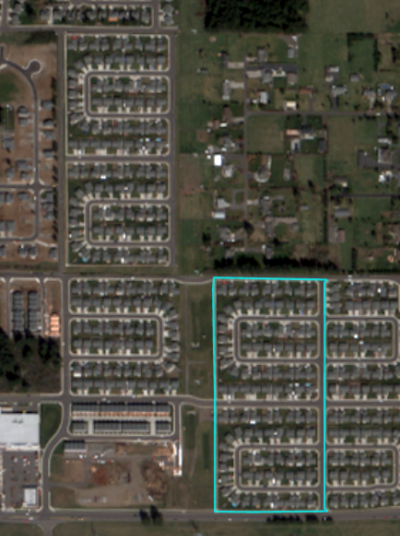
Speichern der Bearbeitungsergebnisse
Um Änderungen wieder in die Datenquelle zu übertragen, müssen Sie diese speichern.
- Klicken Sie hierzu in der Gruppe Speichern auf die Schaltfläche Speichern
 .
.Um die Änderungen zu speichern, ohne die Quelldaten zu beeinflussen, speichern Sie sie in einer neuen Datei. Klicken Sie in der Gruppe Speichern auf die Schaltfläche Speichern unter
 , und geben Sie einen Speicherort und einen Dateinamen für die neue Datei an.
, und geben Sie einen Speicherort und einen Dateinamen für die neue Datei an. - Klicken Sie auf Pixeleditor schließen
 in der Gruppe Schließen, wenn Sie die Bearbeitung des Raster-Datasets abschließen.
in der Gruppe Schließen, wenn Sie die Bearbeitung des Raster-Datasets abschließen.